Firefox火狐浏览器对网页截图并涂鸦标注的方法
打开想要截图的网页,找到浏览器右上角的截图工具并点击它右边的小三角。如图所示:
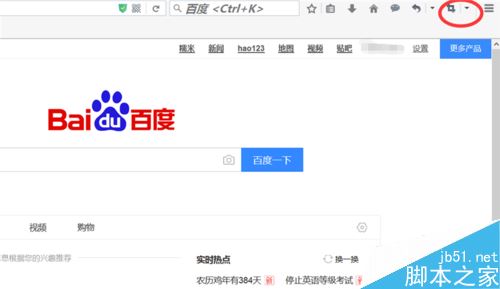
在弹出的功能菜单中,根据需要选择想要截取的内容。如图所示:
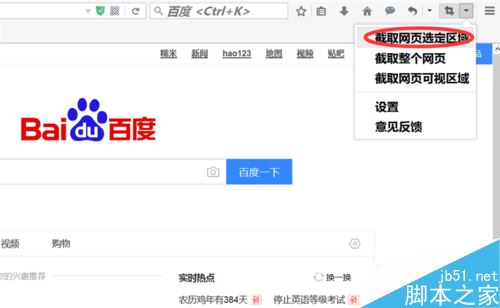
点击第四项”设置“可以设置截图保存的位置,还可以启用和设置戴图快捷键。如图所示:
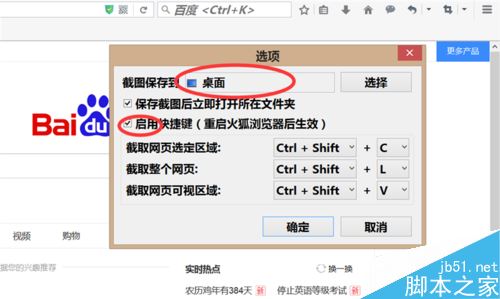
点击第一项“截取网页选定区域”就截取了网页内容,这时再选取自己想要的区域(矩形区域),双击选择的区域或者按下Enter键,即截图成功。
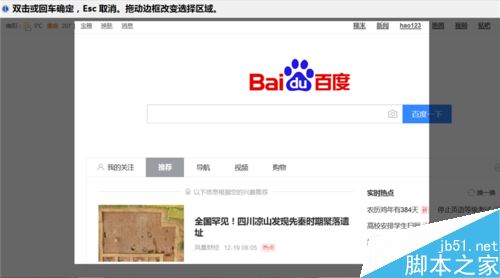
截图完成后,可以使用最上面的矩形、圆形区域、模糊工具、直线、铅笔等工具进行圈点批注,最后点击保存即可。
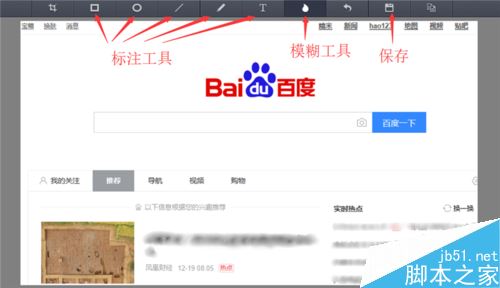
注意事项:如果想要取消网页选定区域,按下ESC键即可取消。
新闻热点
疑难解答